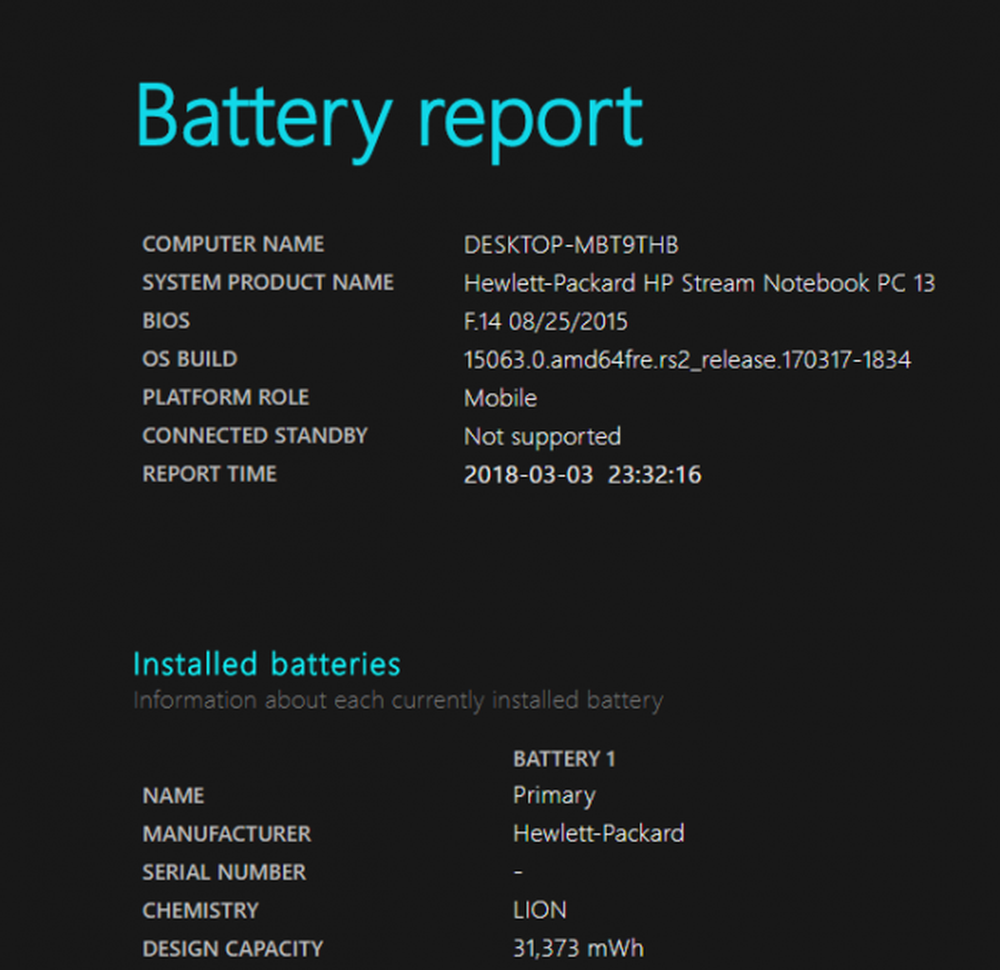Cómo solucionar problemas comunes de transmisión de contenido de video en Windows 10/8/7

Podríamos encontrar situaciones en las que la transmisión de video no funcionará correctamente. Por ejemplo, en YouTube, la pantalla completa no funcionará o el video podría atascarse o podría haber solo sonido pero no imagen. En este artículo sugeriré algunos consejos para resolver tales problemas..
Problemas de transmisión de video
Paso 1:
Actualice su reproductor Abode Flash, Quick Time Player, DivX Web Players, Silverligh, etc., según sea el caso. Estos son los programas comunes utilizados para la transmisión de videos. Si uno de estos programas está dañado o está desactualizado, es posible que tenga problemas con la transmisión de videos. Así que visite el sitio web de cada fabricante y busque la nueva versión y descárguela. Asegúrese de eliminar la versión anterior y de que está descargando la aplicación adecuada para su. Por ejemplo, Internet Explorer usa diferentes complementos en comparación con Firefox.
Paso 2:
He visto muchas veces que los videos Flash, como el de YouTube, enfrentan problemas de procesamiento con la aceleración de hardware. En tal caso, recomendaría que deshabilite la aceleración de hardware y luego reinicie el navegador para ver si ayuda. Para deshabilitar la aceleración de hardware siga estos pasos.
- Haga clic derecho en el video Flash que está viendo
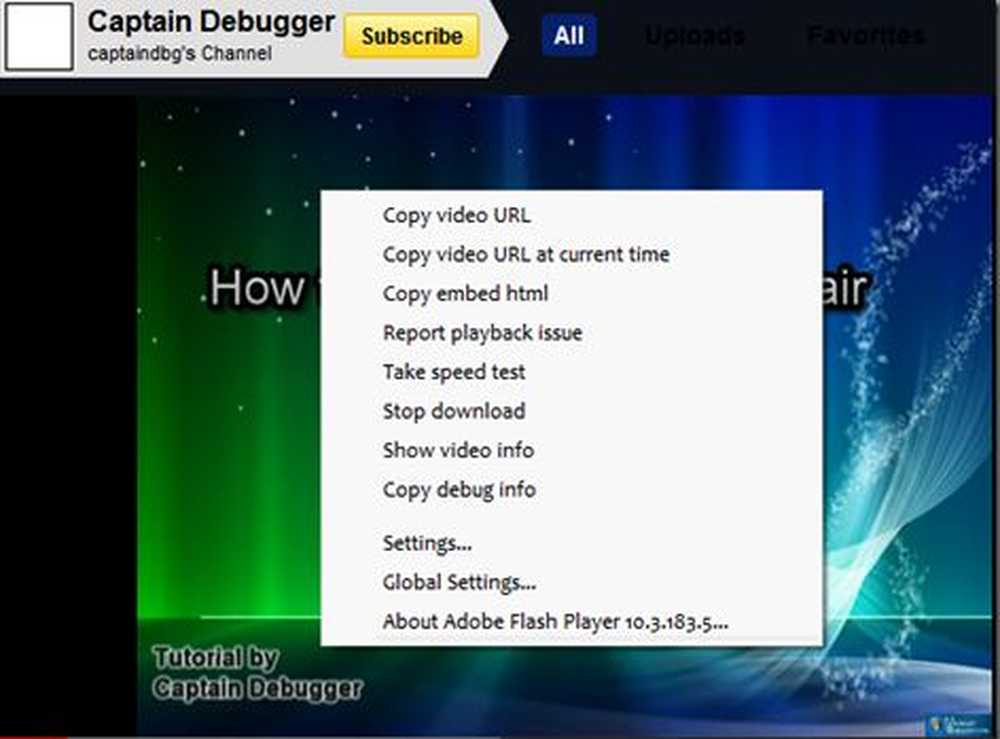
- Haga clic en Configuración (Configuración no global)
- Luego haga clic en la primera pestaña
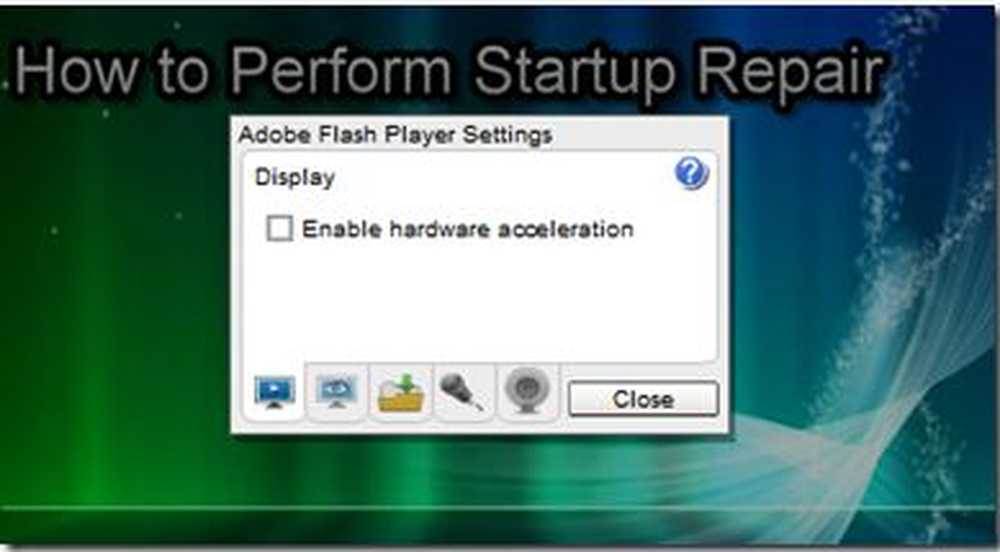
- Asegúrese de que la casilla "Habilitar aceleración de hardware no esté marcada.
Paso 3:
Asegúrese de tener instalados los últimos controladores de pantalla. En algún momento, los controladores de pantalla obsoletos pueden comportarse mal. Vaya al sitio web del fabricante correspondiente y encuentre el modelo de su tarjeta de visualización y descargue los controladores más recientes..

Por ejemplo, si tiene ATI Radeon, vaya al sitio web de ATI, busque el modelo y descárguelo. En algún momento, no encontrará la unidad correcta en el sitio web del fabricante si se trata de un portátil. Así que vaya al sitio web del fabricante de Notebook y descárguelo desde allí. Para obtener más información, consulte este artículo sobre cómo actualizar los controladores en Windows.
Etapa 4:
Borrar el caché, las cookies y los archivos temporales. En algún momento, estos archivos pueden desordenar el correcto funcionamiento de un navegador. Entonces, la mejor y más sencilla forma de hacerlo es utilizar una pequeña aplicación llamada CCleaner. Este programa lo ayudará a borrar el caché, las cookies, los archivos de temperatura, etc..

Una vez que se hayan borrado todas las memorias caché, las cookies y los archivos temporales, abra el navegador e intente nuevamente.
Paso 5:
Como último recurso, podríamos restablecer la configuración predeterminada del navegador, también restablecer el LSP y vaciar el DNS, etc. para asegurarnos de que todo funciona bien. Para Internet Explorer, he creado una herramienta que te ayudará a hacer esto. Para más información y uso de la herramienta, visite IE Restorator.. Para Firefox, intente crear un nuevo perfil y use la herramienta para limpiar el DNS y restablecer el LSP.
Si conoce alguna solución adicional, por favor, comparta con nosotros.
Aún tengo problemas para visitar nuestros foros de TWC Estoy seguro de que podríamos averiguar qué está mal!